【Word】小技巧14:还在纠结参考文献的引用吗

Hello,大家好啊
我是泥萌的小伙伴土豆君(●'◡'●)
对于很多同学来说
除了写好论文的正文
论文的参考文献也是老师十分强调的一个部分
参考文献的引用无非就是两个重要的点
一是参考文献的格式
二是参考文献的引用
01
参考文献的格式
参考文献的格式
虽然Word里面也有提供相关的功能
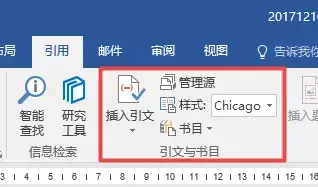
但是呢,操作起来比较麻烦不说
自动生成出来的格式还不符合我国的要求
所以现在一般都是直接找网上现成的直接用
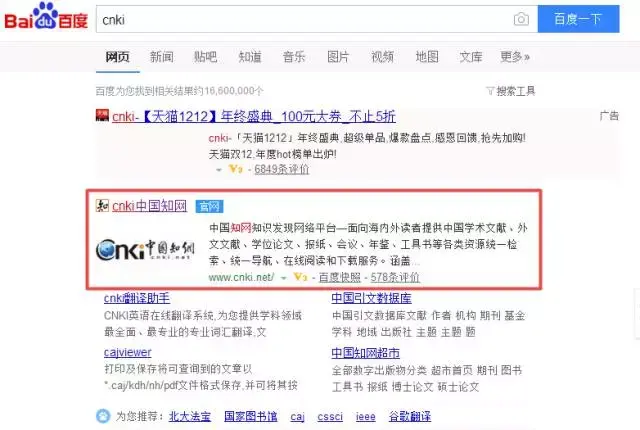
可以到知网上面搜索相关的文献
知网上面的文献算是比较全的了

勾选想要的文献之后点击导出复制即可
或者也可以到百度学术上搜索

同样是搜索复制

02
参考文献的引用
那么参考文献的引用同样也是有两种方法
第一种是使用交叉引用
由于参考文献的引用都是以“[1]”来编号的
但是Word里面又没有这个编号选项
所以我们需要新建一个编号项

把编号格式修改为我们想要的格式
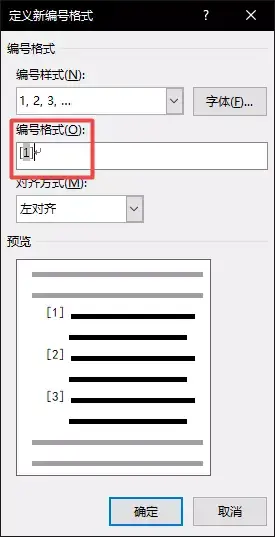
点击确定之后我们就可以在我们的参考文献前面添加自动编号了

添加完自动编号之后
我们把光标移动到需要引用的位置
点击【引用】选项卡下的【交叉引用】

引用类型选择编号项
选择我们要引用的参考文献
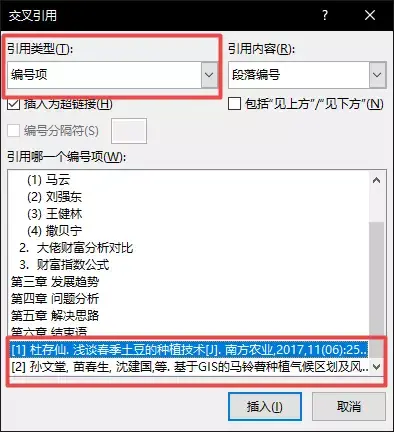
点击插入之后把引用改为上标
这样就已经引用上了

第二种方法是用尾注的方法
在需要引用的地方
点击【引用】选项卡,点击【插入尾注】

这时候就可以直接输入引用的内容了

但是这里的编号是罗马数字,需要改成我们要的"[1]"格式
所以需要选中前面的编号,【右键】点击【便笺选项】
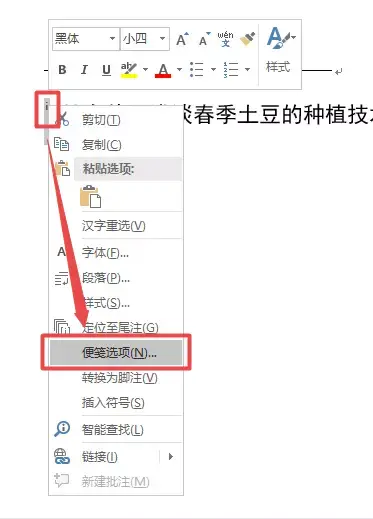
将编号格式修改为阿拉伯数字
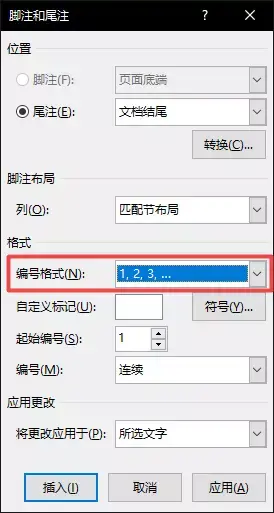
点击【应用】之后取消上标
并在在编号前后加上括号

之后双击编号跳转至正文引用处
修改成想要的格式

这样一个引用就做好了

但是使用尾注的话,在尾注前面有一条横线
所以,在所有引用做好之后,要把横线去掉
但是用常规的方法是没办法去掉了
这里教大家用另外的方法

点击【视图】选项卡 -【草稿】

再点击【引用】选项卡 -【显示备注】

在下方的窗口选择【尾注分隔符】
再把横线删掉
这时候再切换回页面视图
可以看见横线已经消失了

怎么样,这个技能你get到了吗?
-------------------------
如果你在使用Word的过程中遇到了什么问题
都可以用留言的方式向我进行提问
你的任何问题都可以在这得到答案
关注【豆知Office】,你想要的都在这
100%原创干货,比咸鱼干的干还干~

